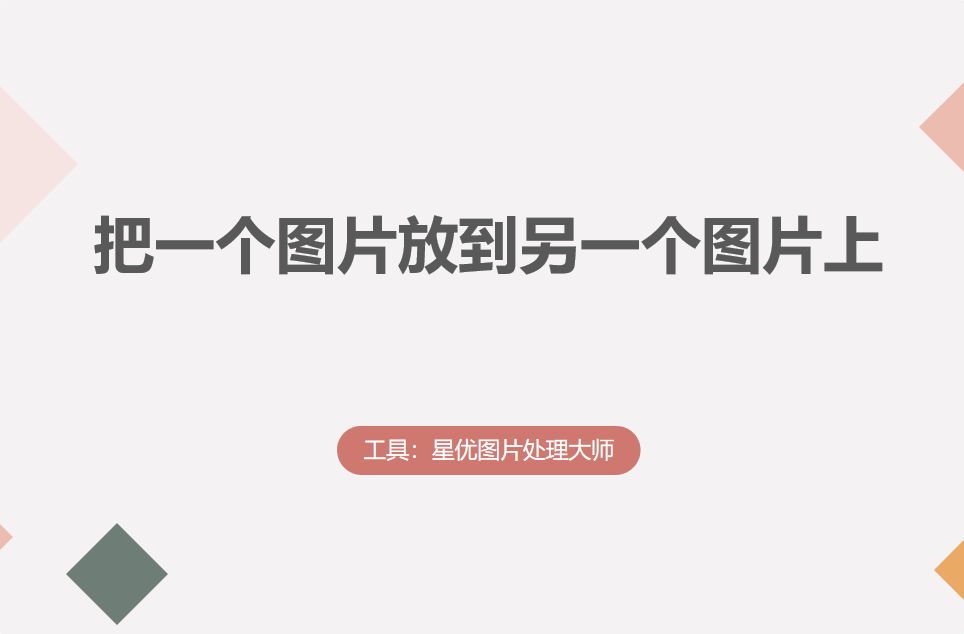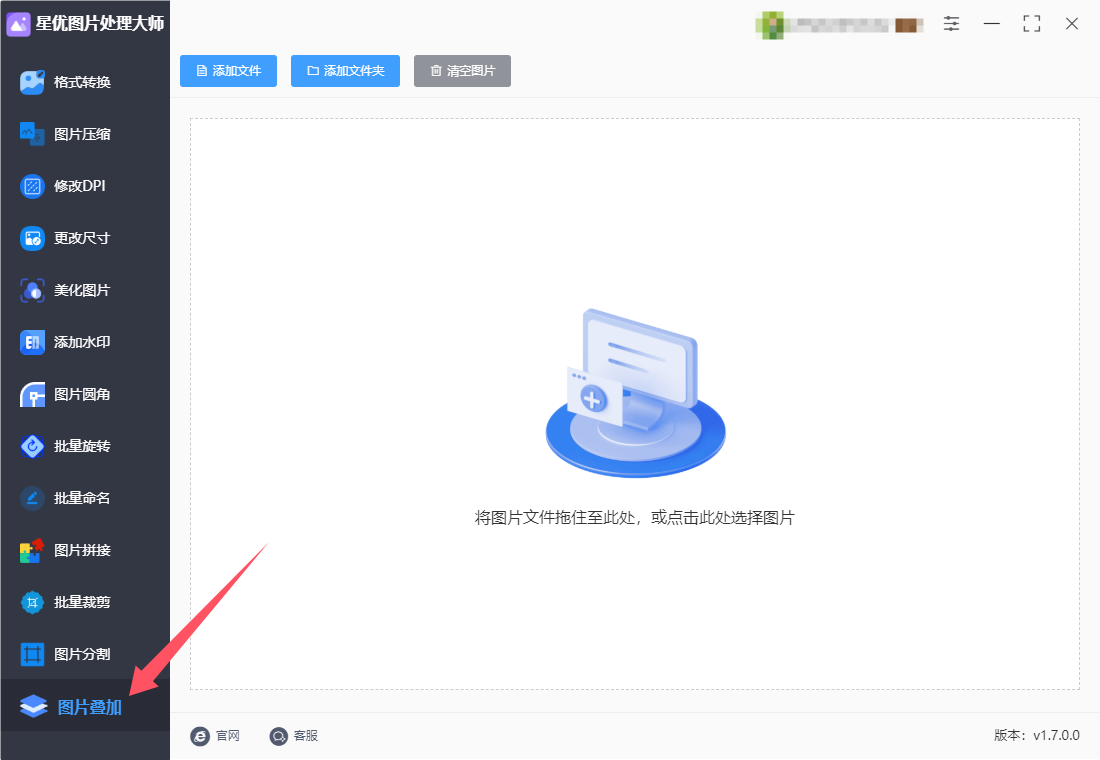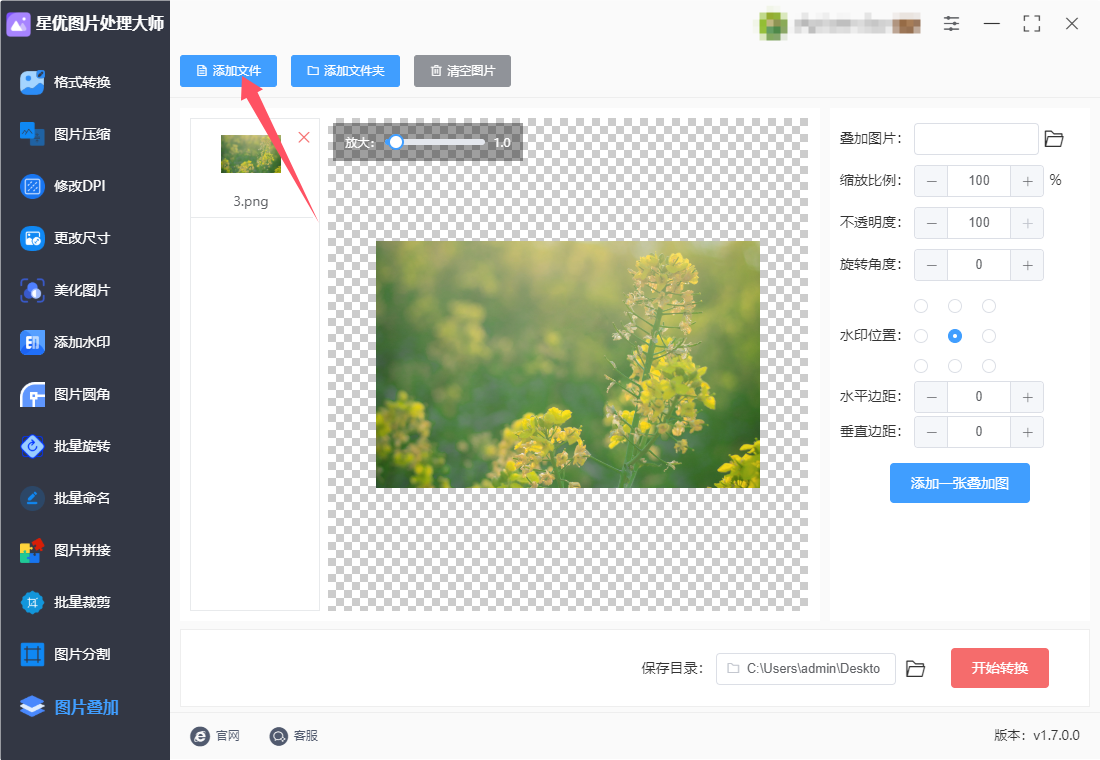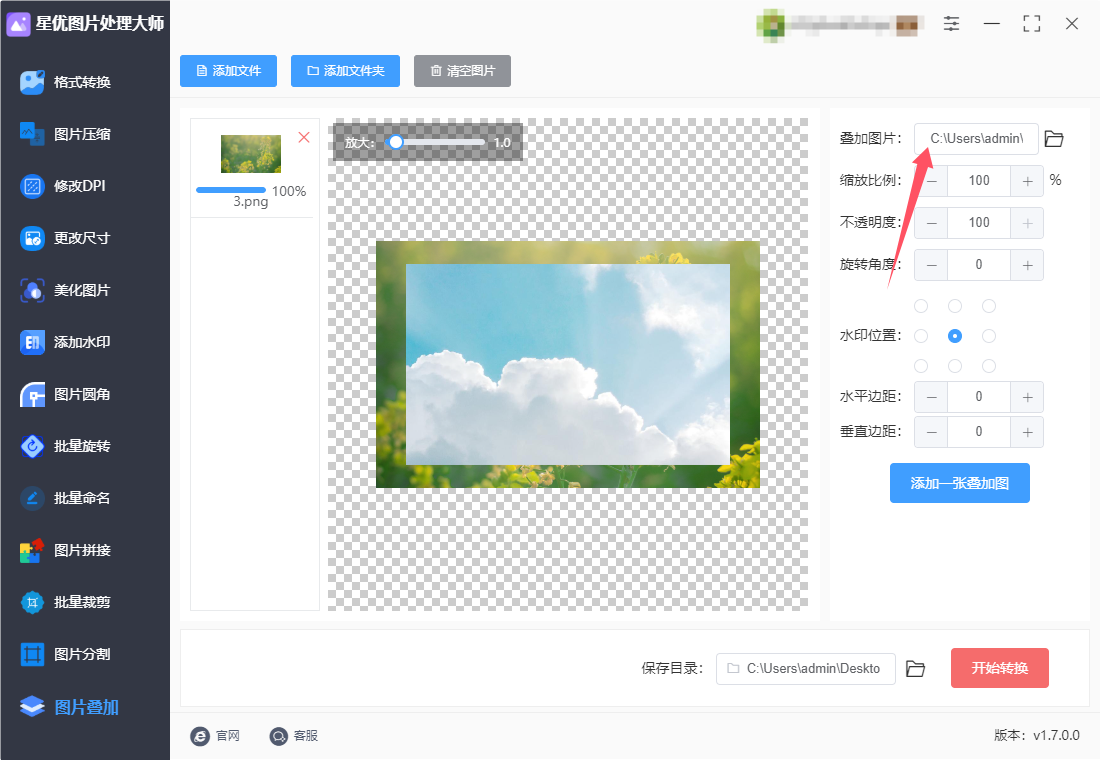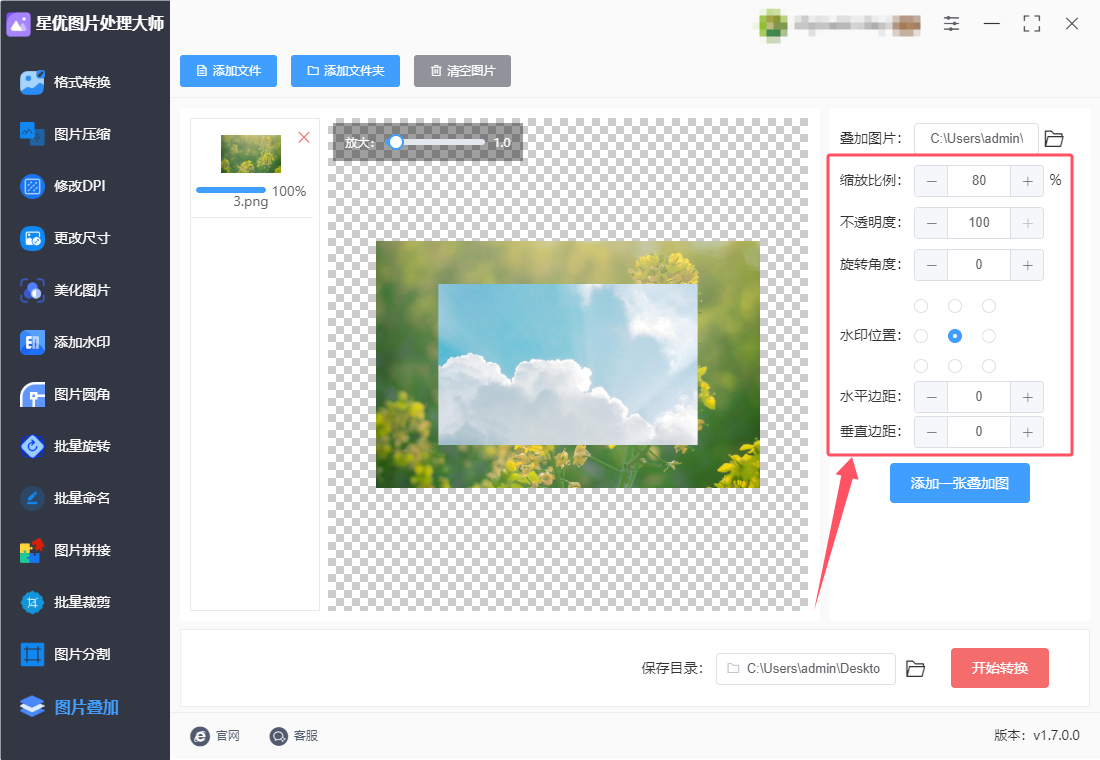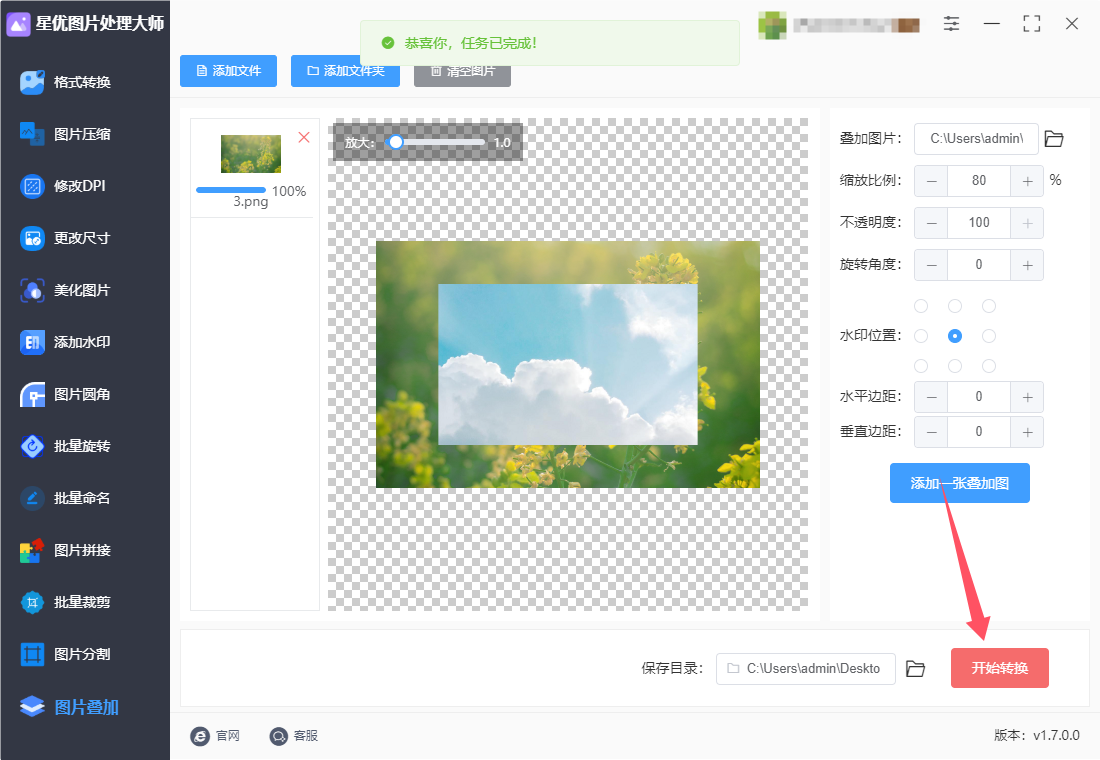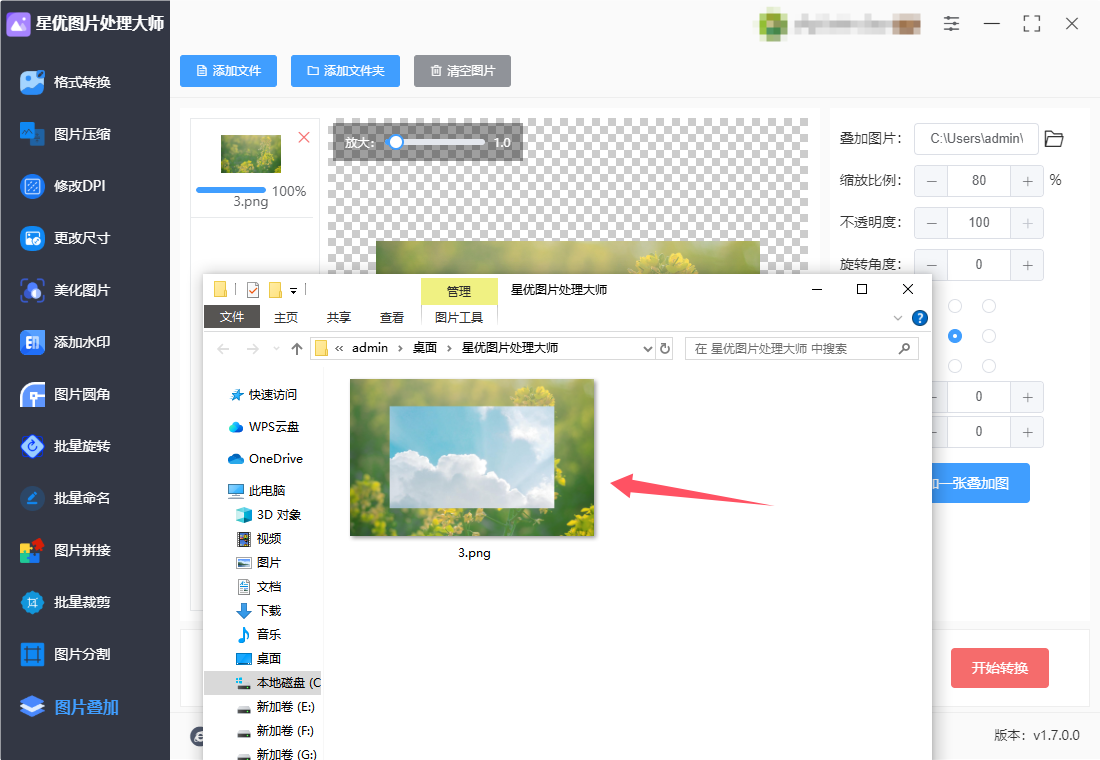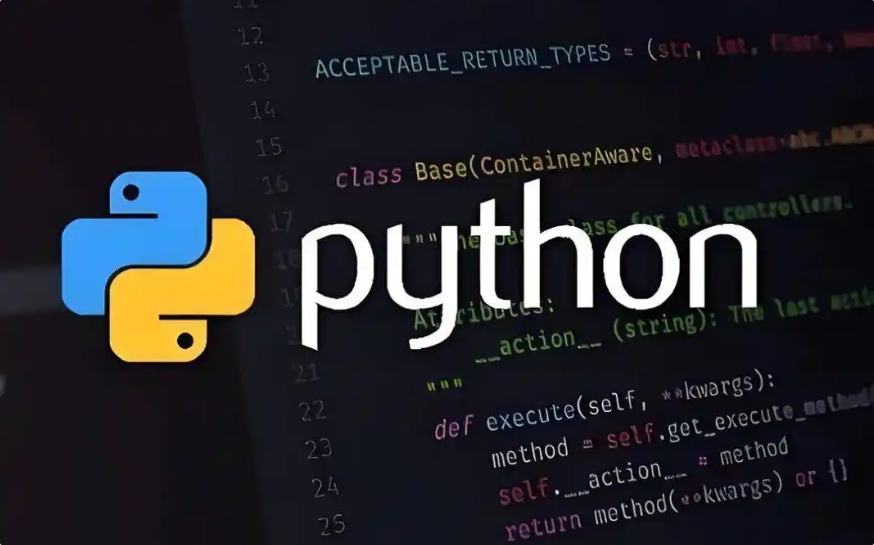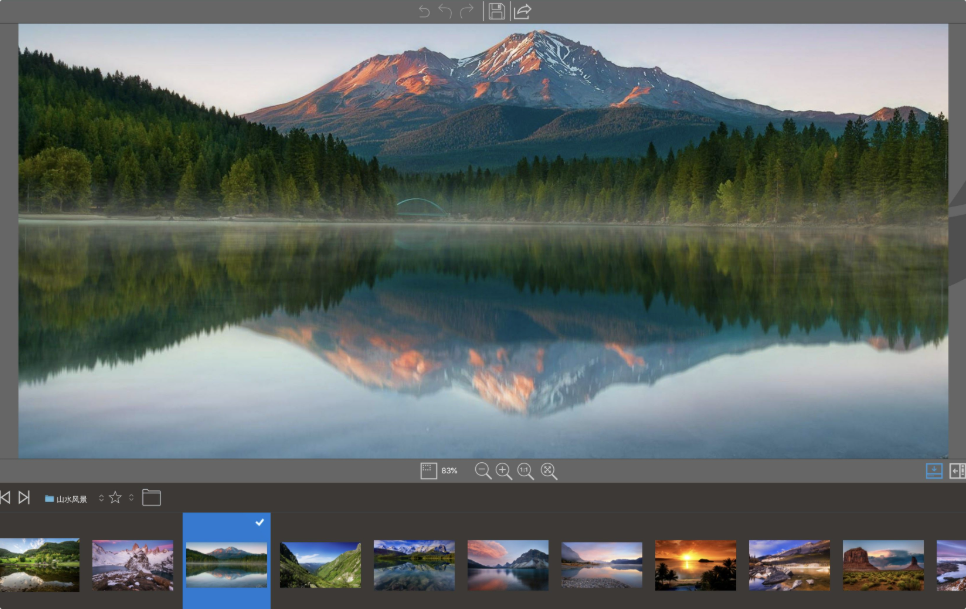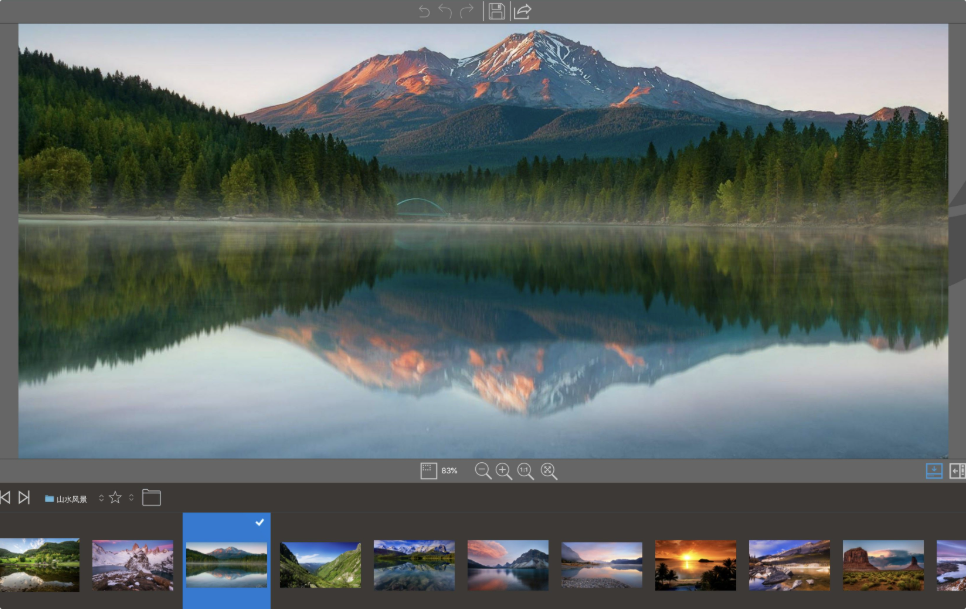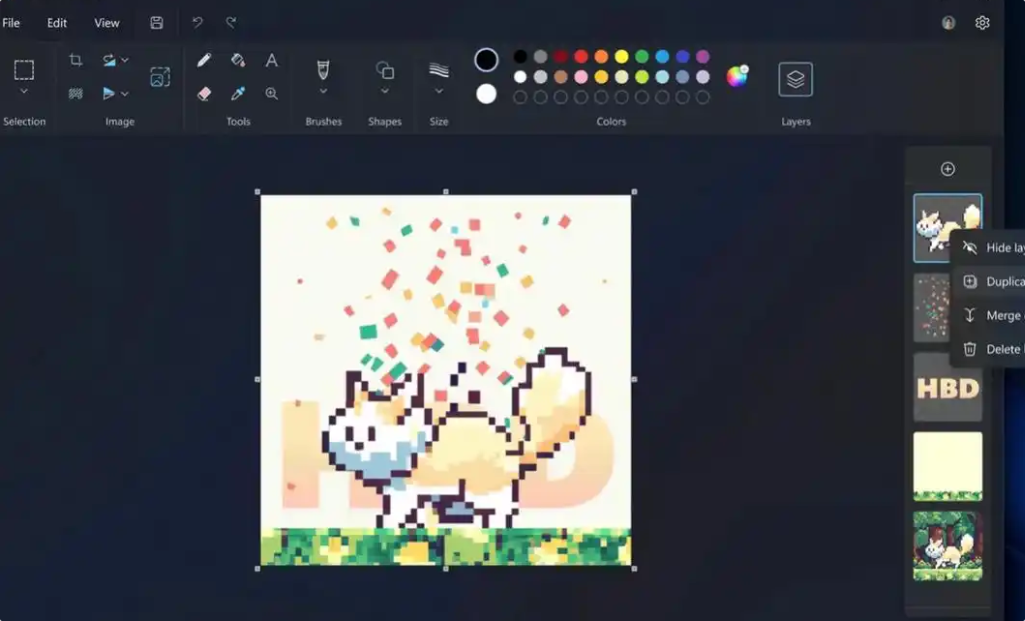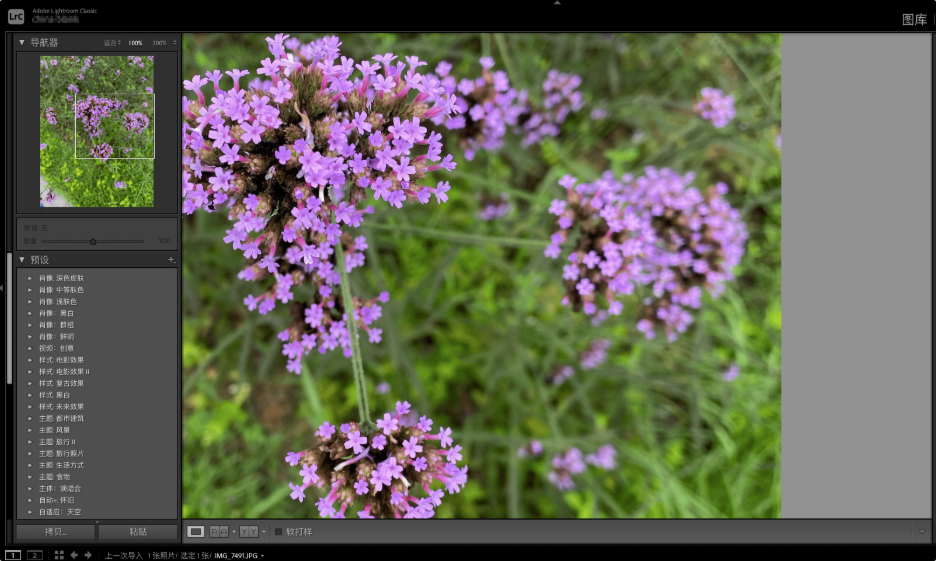如何把一个图片放到另一个图片上?在数字时代,图像编辑已经成为了我们日常生活的一部分。不论是为了创作、娱乐,还是工作需求,我们常常需要将一个图片放到另一个图片上。这种简单却富有创意的操作,不仅能够提升图像的表现力,还能让我们通过图像传达更多的情感和故事。把一个图片放到另一个图片上,看似只是一个简单的拼接操作,但其中蕴含的技术和创意却极为丰富。想象一下,天空中的一朵白云,突然出现在一张海滩的照片上,仿佛云朵与海浪交融,创造了一幅梦幻般的场景。又或者,一只可爱的猫咪蹦跳进了繁忙都市的街头,成为了画面中的一部分,与路过的行人互动,产生了一种荒诞又富有趣味的视觉冲击。
要实现这一创意,我们通常会借助专业的图像处理软件,例如很多人第一个会想到的是photoshop软件,但小编想说的是,这个软件对于有一定基础的来人来是比较简单的,但是对于电脑小白还是非常困难的。于是小编为大家寻找到了几个非常实用的轻量级软件,能够帮助大家迅速将一张图片放到另一张上,那就赶紧往下阅读吧,有详细的操作步骤供你学习。
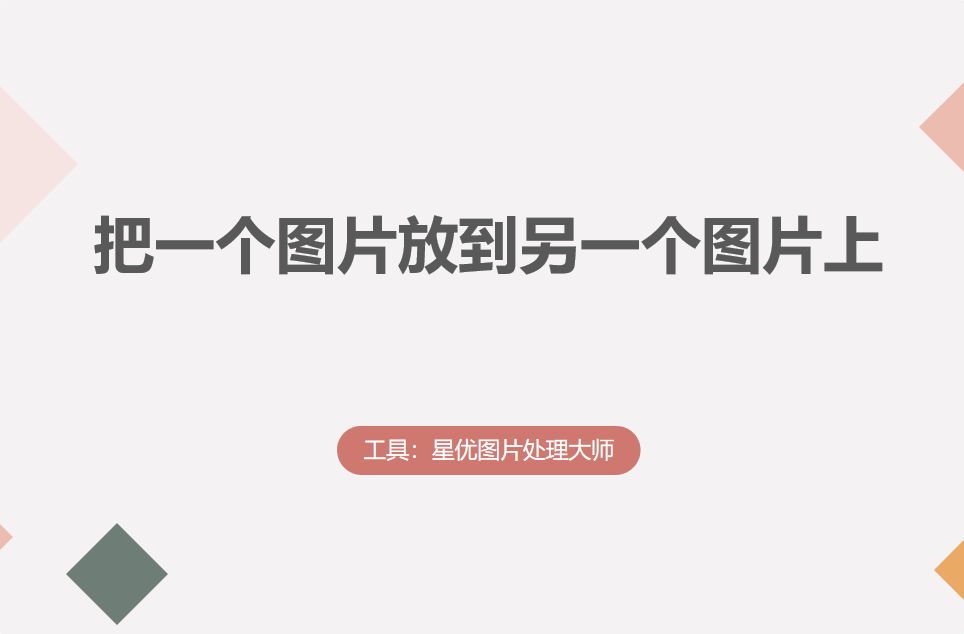
方法一:使用“星优图片处大师”软件进行操作
软件下载地址:https://www.xingyousoft.com/softcenter/XYImage
步骤1,首先请大家将“星优图片处理大师”软件下载到操作的电脑上进行安装,安装好之后打开使用。然后我们点击左边功能列表最下方的【图片叠加】功能。
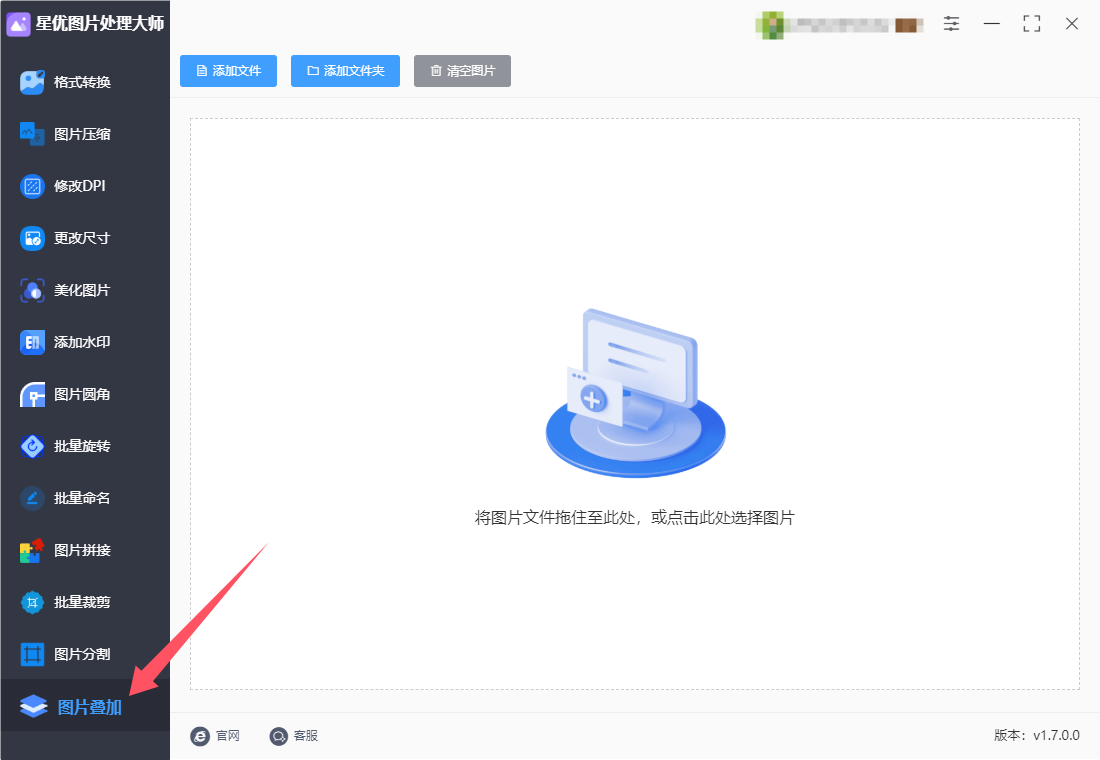
步骤2,进入到图片叠加的功能后,点击【添加文件】按键后将底图添加到软件里。
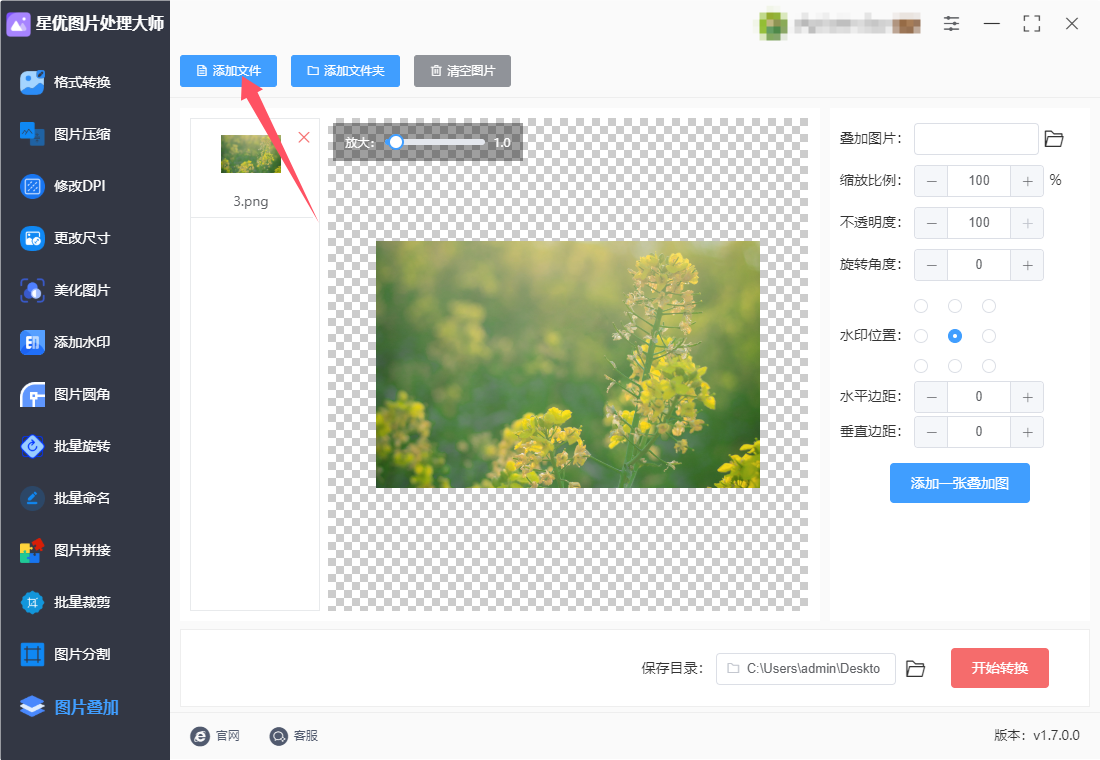
步骤3,如下图所示,在软件右侧的最上方,上传叠加图,一次只能上传一张。
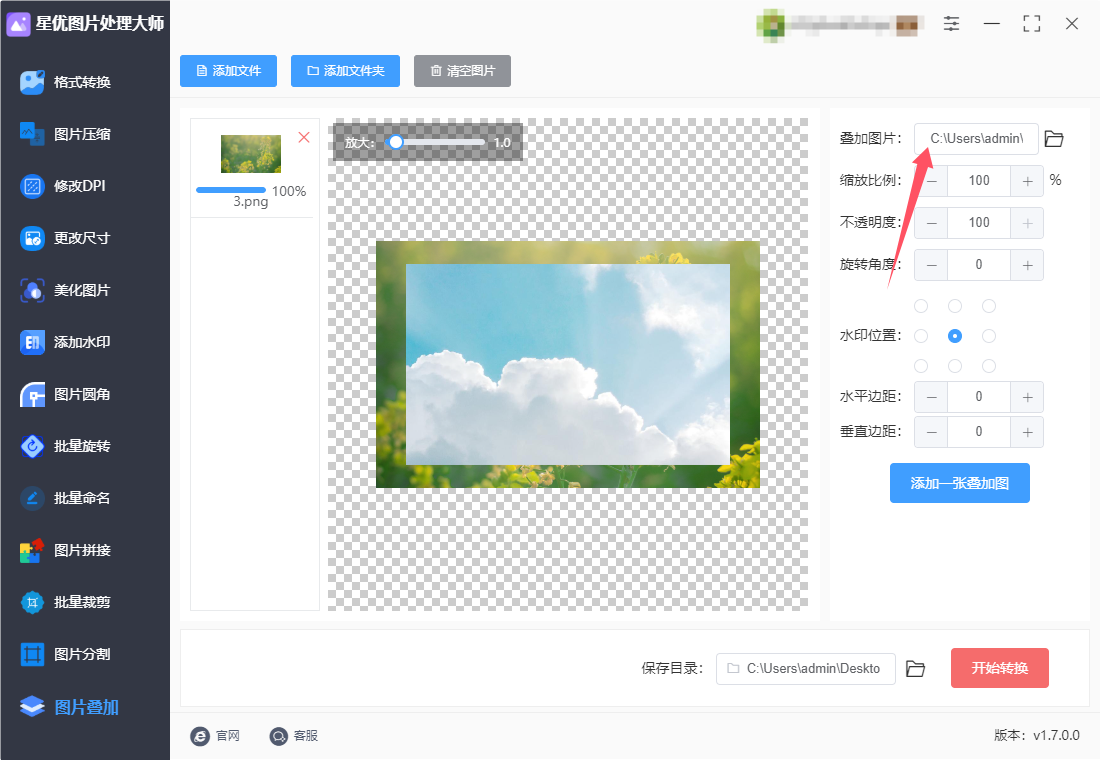
步骤4,上传好叠加图后,我们还需要设置叠加图的样式,例如缩放比例、透明度、旋转角度、位置和边距等。我们可以一边调整参数,一边在软件中间对调整后的图片效果进行检查,知道满意为止。
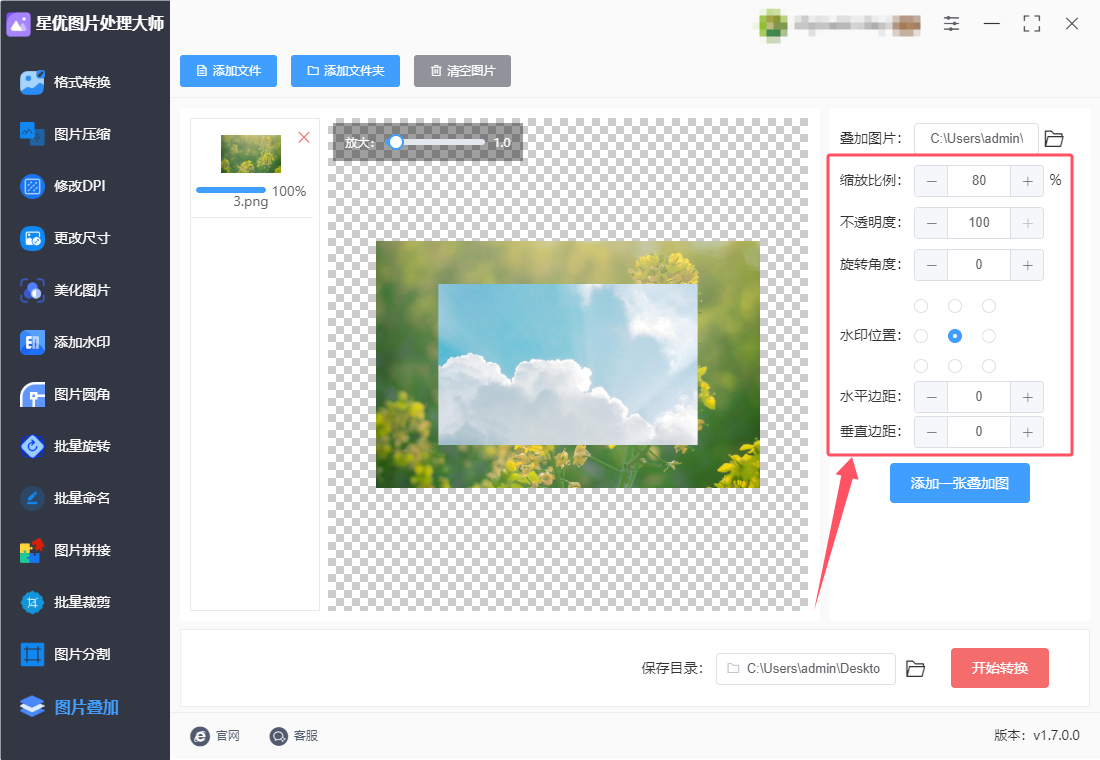
步骤5,图片设置效果没有问题之后,请点击右下角红色按键启动软件,软件开启图片叠加程序,并且在处理完成的同时会弹出输出文件夹,叠加后的图片就保存在里面。
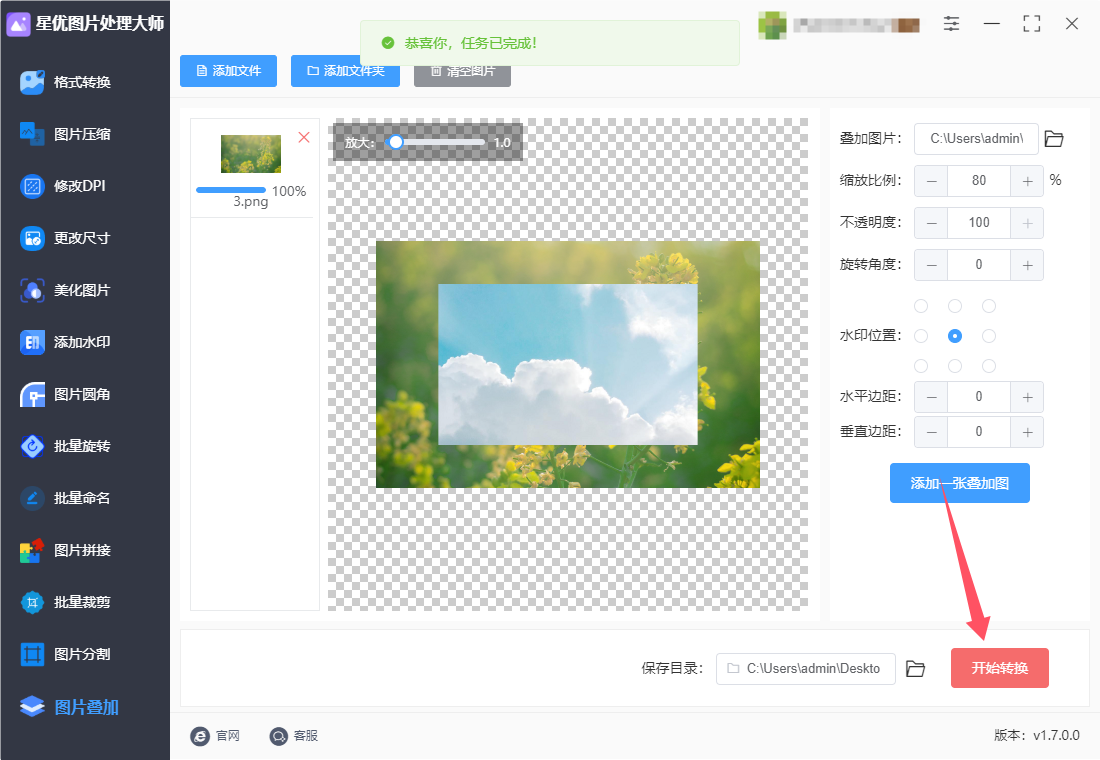
步骤6,最后我们对结果进行简单检查,可以看到成功把一张图片放到了另一张图片上,证明操作成功,方法使用正确。
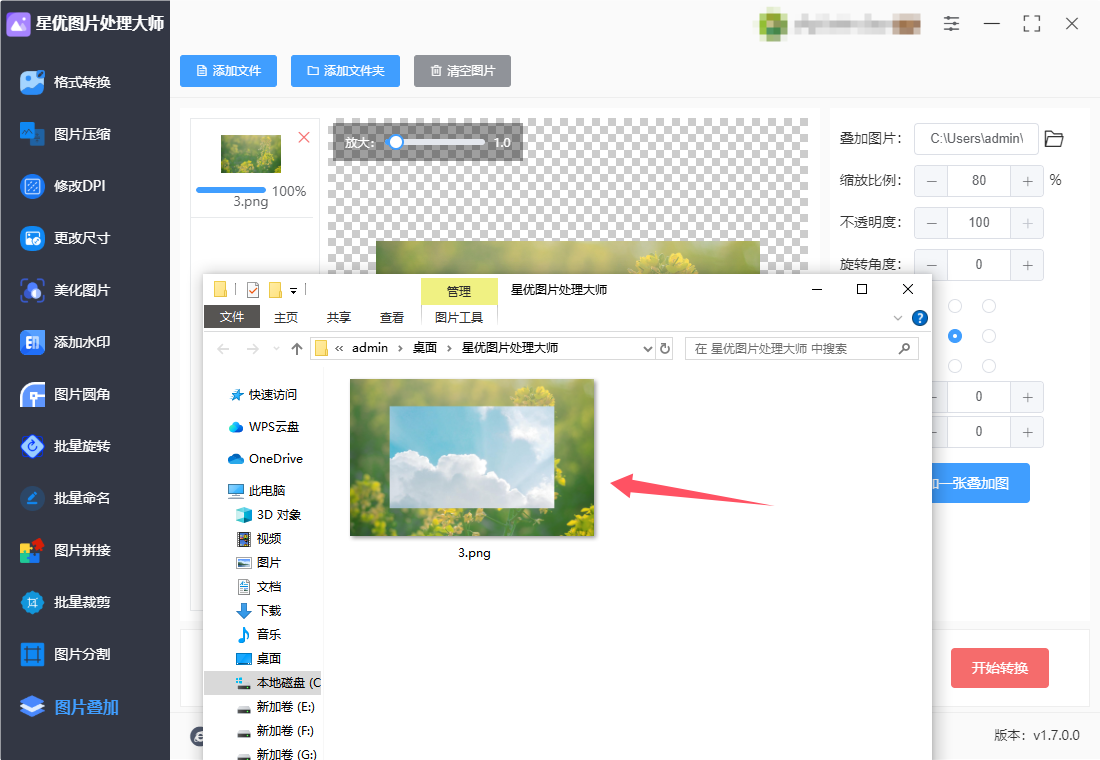
方法二:使用Python把一个图放到另一个图上
在 Python 中,使用 Pillow 库(PIL 的一个分支)可以轻松实现将一张图片放到另一张图片上。以下是最详细的操作步骤:
步骤 1:安装 Pillow 库
首先,你需要安装 Pillow 库。如果你还没有安装它,可以通过以下命令来安装:
pip install Pillow
步骤 2:导入所需模块
在你的 Python 脚本中,导入 Pillow 库的 Image 模块来进行图片处理。
from PIL import Image
步骤 3:加载两张图片
我们需要加载两张图片。一张是背景图,另一张是需要放置到背景上的图片。假设你的图片文件分别为 background.jpg 和 overlay.png。
# 打开背景图
background = Image.open("background.jpg")
# 打开需要放到背景上的图片(overlay)
overlay = Image.open("overlay.png")
步骤 4:调整图片大小(可选)
如果需要,你可以调整放置的图片(overlay)的大小,以适应背景图片。你可以使用 resize 方法来调整图片大小,保持图片比例或按指定大小。
# 调整 overlay 图像的大小,使其适合背景图(可以选择调整大小,保持比例)
overlay = overlay.resize((200, 200)) # 这里是将 overlay 图片调整为 200x200 的大小
如果你希望保持图像的纵横比,可以使用以下方法:
# 保持比例缩放 overlay 图像
overlay = overlay.resize((int(background.width / 3), int(background.height / 3)))
步骤 5:设置图片放置的位置
决定将 overlay 图片放置在背景图片上的位置。假设你想将 overlay 放在背景图片的右下角,可以这样做:
# 获取背景图的尺寸
bg_width, bg_height = background.size
# 设置 overlay 图片的位置(放在右下角)
position = (bg_width - overlay.width, bg_height - overlay.height)
步骤 6:将 overlay 图片粘贴到背景图上
使用 paste() 方法将 overlay 图片粘贴到背景图上。需要注意的是,如果 overlay 图片有透明度(例如 PNG 图片),那么你应该确保 overlay 是带透明通道的,并且在粘贴时保留透明度。
# 将 overlay 图片粘贴到背景图上,位置是右下角
background.paste(overlay, position, overlay) # 这里的 `overlay` 是透明度遮罩
如果你的 overlay 图片没有透明度,简单地使用 paste() 就可以了:
background.paste(overlay, position)
步骤 7:保存合成后的图片
将合成后的图像保存为新的文件。
# 保存合成后的图片
background.save("output_image.jpg")
完整代码示例:
from PIL import Image
# 打开背景图和 overlay 图
background = Image.open("background.jpg")
overlay = Image.open("overlay.png")
# 调整 overlay 图像大小,使其适应背景
overlay = overlay.resize((200, 200))
# 获取背景图的尺寸
bg_width, bg_height = background.size
# 设置 overlay 图像的位置(右下角)
position = (bg_width - overlay.width, bg_height - overlay.height)
# 将 overlay 图像粘贴到背景图上,保留透明通道
background.paste(overlay, position, overlay)
# 保存合成后的图片
background.save("output_image.jpg")
print("合成图片保存成功!")
解释:
background.paste(overlay, position, overlay):
overlay:第三个参数是用于透明背景的遮罩。如果 overlay 图像本身有透明度(例如 PNG 格式),你需要将它作为遮罩传入,这样透明区域就不会被背景图覆盖。
保存合成后的图片:background.save("output_image.jpg") 将最终合成的图像保存为新的文件,可以选择任意格式(如 JPEG、PNG 等)。
注意事项:
透明背景:如果 overlay 图片有透明背景,使用 paste() 时需要传入其本身作为遮罩(即第三个参数),否则透明区域将变为白色。
图片格式:如果背景图和 overlay 图像有不同的格式(例如,背景图是 JPG,而 overlay 是 PNG),最终保存时可以选择保存为 PNG 格式以保留透明通道。
总结:
通过上述步骤,你可以用 Python 和 Pillow 库将一张图片放置到另一张图片上。这是一项非常基础的图片处理技能,适用于各种应用场景,如图像合成、广告设计、社交媒体封面制作等。
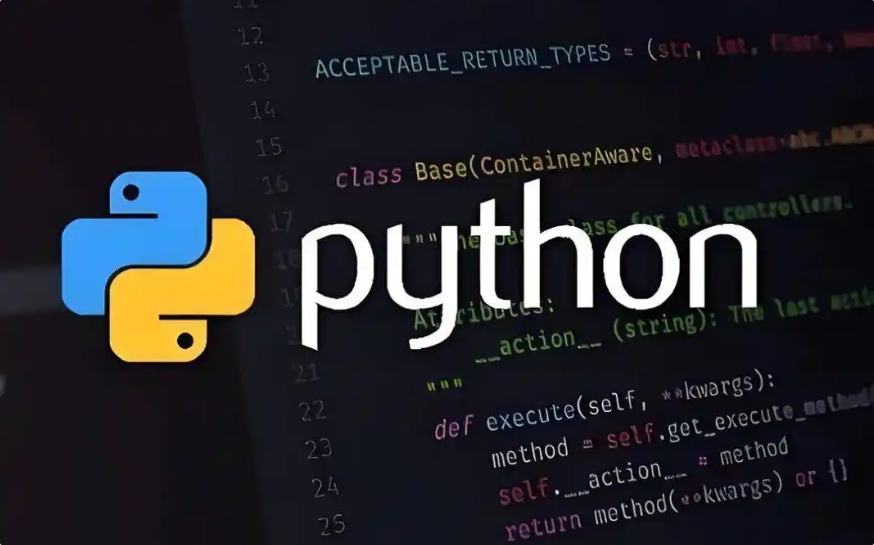
方法三:使用Mac(Preview)来完成
在 Mac 上,使用 预览(Preview)将一个图片放到另一个图片上,虽然预览是一个功能相对简单的工具,但可以完成一些基本的图片叠加任务。以下是详细步骤:
步骤 1:打开背景图片
找到你想要作为背景的图片,右键点击该图片文件。
选择 “打开方式” -> “预览”(Preview)。
步骤 2:打开要叠加的图片
同样地,找到你想要叠加到背景图片上的图片,右键点击该图片文件。
选择 “打开方式” -> “预览”(Preview)。
步骤 3:复制要叠加的图片
在 预览 中打开要叠加的图片,点击菜单栏上的 “编辑” -> “全选”(或者按 Command + A)。
然后点击 “编辑” -> “复制”(或者按 Command + C)。
步骤 4:粘贴到背景图片上
切换到背景图片的 预览 窗口。
在背景图片上,点击 “编辑” -> “粘贴”(或者按 Command + V)。这样,第二张图片会作为一个新的层次被粘贴到背景图片上。
步骤 5:调整粘贴的图片位置和大小
你可以拖动粘贴的图片来调整其在背景图片上的位置。
如果需要调整粘贴图片的大小,可以点击并拖动粘贴图像的角部来进行缩放。
步骤 6:保存合成后的图片
调整完成后,点击菜单栏中的 “文件” -> “导出” 或 “保存”(如果你是第一次保存,可以选择 “另存为”)。
选择你想要保存的格式(如 PNG 或 JPEG),选择保存位置,点击 “保存”。
注意事项:
预览 主要支持的是简单的图像叠加,如果你需要更复杂的操作(例如透明背景处理、图层调整等),建议使用像 Photoshop 或 GIMP 这样的专业图像编辑工具。
预览 不支持精细的图层控制、图层蒙版等高级功能,因此适合进行基本的合成操作。
这样,你就能通过 预览 在 Mac 上将一张图片叠加到另一张图片上。如果有任何问题,随时告诉我!
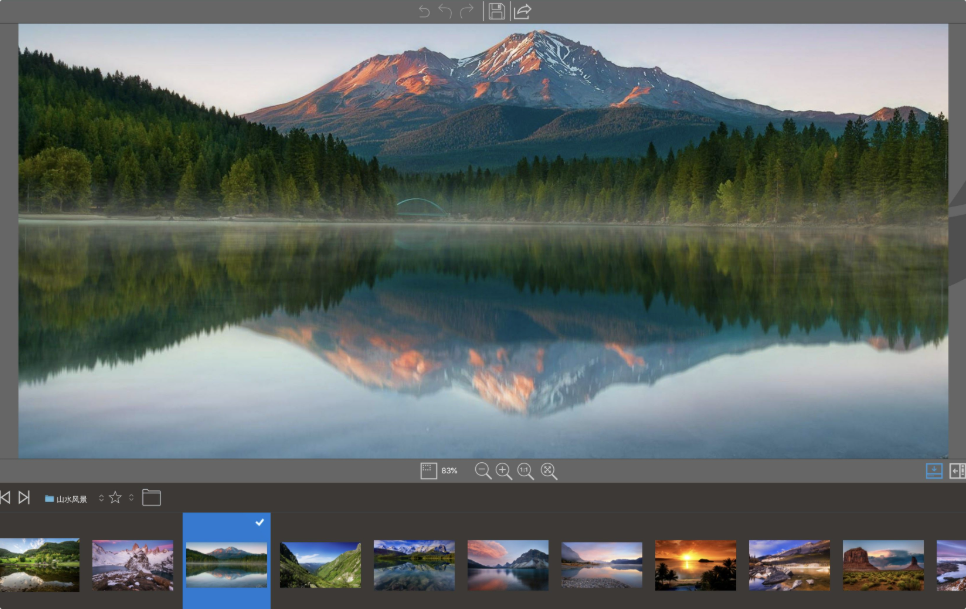
方法四:使用Paint把一个图放到另一个图上
在Paint中,将一个图片放到另一个图片上的详细操作步骤如下:
一、准备工作
打开Paint:点击“开始”菜单,输入“画图”或“Paint”,然后选择并打开它。
准备两张图片:确保你要作为背景和要叠加的图片都已经准备好,并且知道它们的存储位置。
二、加载背景图片
打开背景图片:在Paint中,点击左上角的“文件”菜单,选择“打开”,找到并选择你想要作为背景的图片,然后点击“打开”。
三、插入第二张图片
打开第二张图片:首先,你需要找到并打开你想要叠加到背景图片上的第二张图片。这可以通过任何图像查看工具来完成,例如Windows自带的照片查看器。
复制第二张图片:在打开的第二张图片中,按下Ctrl+C键复制整个图片。
回到Paint:确保Paint仍然是打开状态,并且背景图片已经加载完成。
粘贴第二张图片:在Paint中,按下Ctrl+V键粘贴刚才复制的第二张图片。此时,你会看到第二张图片出现在背景图片的上层。
四、调整图片大小和位置
选择图片:使用鼠标单击第二张图片以选择它。此时,图片的四周会出现调整大小的边框。
调整大小:将鼠标悬停在边框的某个角上,然后拖动鼠标以调整图片的大小。你可以根据需要缩小或放大图片,以便它适合叠加在背景图片上的位置。
移动图片:将鼠标悬停在第二张图片上,然后按住左键拖动图片,以调整其在画布上的位置。
五、保存合成图片
保存文件:完成所有调整后,点击Paint左上角的“文件”菜单,选择“另存为”。
选择保存位置和格式:在弹出的另存为窗口中,选择你想要保存图片的位置和文件名。然后,从“保存类型”下拉菜单中选择你想要的图片格式(如PNG、JPEG等)。
点击保存:确认所有设置无误后,点击“保存”按钮以保存合成后的图片。
通过以上步骤,你就可以在Paint中成功地将一个图片放到另一个图片上了。
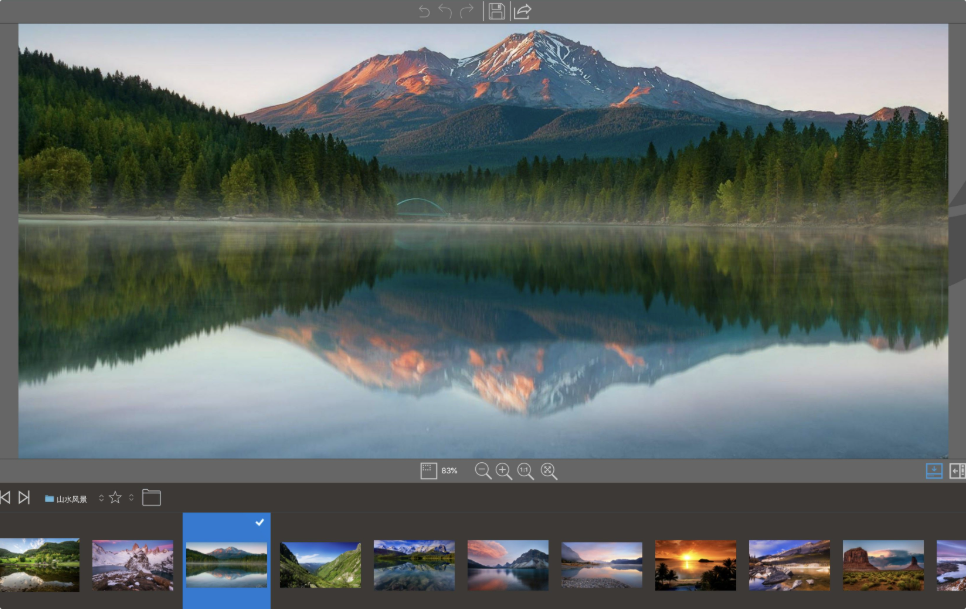
方法五:使用Adobe Lightroom来完成
在Adobe Lightroom中,直接将一个图片放到另一个图片上并不是一个常见的功能,因为 Lightroom 主要用于图像的管理和后期调整,而不是图像合成或拼接。不过,如果你确实需要在 Lightroom 中实现类似的效果(例如将一张图片叠加到另一张图片上),你可以通过以下步骤尝试:
一:通过 Photoshop 合成图像
由于 Lightroom 本身并不提供图像合成的功能,所以你可以使用 Lightroom 和 Adobe Photoshop 联动来实现这一操作。以下是详细步骤:
1. 打开 Lightroom 和导入图片
打开 Adobe Lightroom。
在 Library (库) 模块下,导入你要编辑的两张图片(分别是背景图和叠加的图像)。
2. 选择要合成的图片
在 Library (库) 中,点击选中你要放置在背景上的图片(即叠加的图像)。
按住 Ctrl(Windows)或 Cmd(Mac),然后点击选中背景图片。
3. 编辑菜单:从 Lightroom 导出到 Photoshop
右键点击选中的图片,在弹出的菜单中选择 Edit in > Open as Layers in Photoshop(编辑 > 作为图层在 Photoshop 中打开)。
如果你的 Lightroom 已经连接 Photoshop, Lightroom 会将两张图片一起导入到 Photoshop 中,每张图片会作为单独的图层出现。
4. 在 Photoshop 中调整位置
在 Photoshop 中,背景图片会出现在图层的底部,而叠加图像将出现在上面。
使用 移动工具(快捷键 V),选择叠加图像所在的图层,然后拖动它,调整其在背景图中的位置。
5. 调整叠加图像
你可以使用 Photoshop 的图层工具对叠加图像进行各种调整,例如调整不透明度、应用图层蒙版来进行局部擦除或羽化等。
如果需要调整图像大小,可以按 Ctrl + T(Windows)或 Cmd + T(Mac)进行自由变换,缩放或旋转图像。
6. 保存并返回 Lightroom
完成合成后,在 Photoshop 中按 Ctrl + S(Windows)或 Cmd + S(Mac)保存图像。确保保存为 PSD 格式或 TIFF 格式,这样图层信息可以被保留。
然后关闭 Photoshop,返回 Lightroom。合成好的图像将自动出现在你的 Lightroom 库中。
二:通过 Lightroom 进行简单的图像叠加(需要更多技巧)
虽然 Lightroom 本身不提供图层叠加功能,但你可以通过以下方式进行一些简单的调整来实现图像“叠加”的效果:
1. 导入并选择图片
导入你的背景图片和叠加图像。
选择你想要作为背景的图片。
2. 调整图片的曝光和细节
进入 Develop (开发) 模块,使用曝光、对比度、色温、色调等工具,调整背景图片的曝光和细节,以确保背景图像适合叠加其他图像。
3. 导出叠加图像
对第二张图片(即你想要叠加的图像)进行调整和裁剪(如果需要)。
调整完毕后,导出该图像(File > Export 或右键点击图片选择 Export)。
4. 使用外部工具合成
使用 Photoshop 或其他图像编辑工具(如 GIMP 或 Canva)将两张图片合成。
将叠加图像添加到背景图像上并调整位置和透明度。
总结:
直接在 Lightroom 中叠加图片:Lightroom 本身不支持图层功能,因此不能直接将一张图片放到另一张图片上。
解决方案:你可以通过 Adobe Photoshop 来合成图像。Lightroom 和 Photoshop 是完美的结合,能够让你在 Lightroom 中管理图片,然后在 Photoshop 中进行更复杂的合成。
如果你没有 Photoshop,GIMP 或 Canva 等免费工具也可以用来实现类似的图像叠加效果。
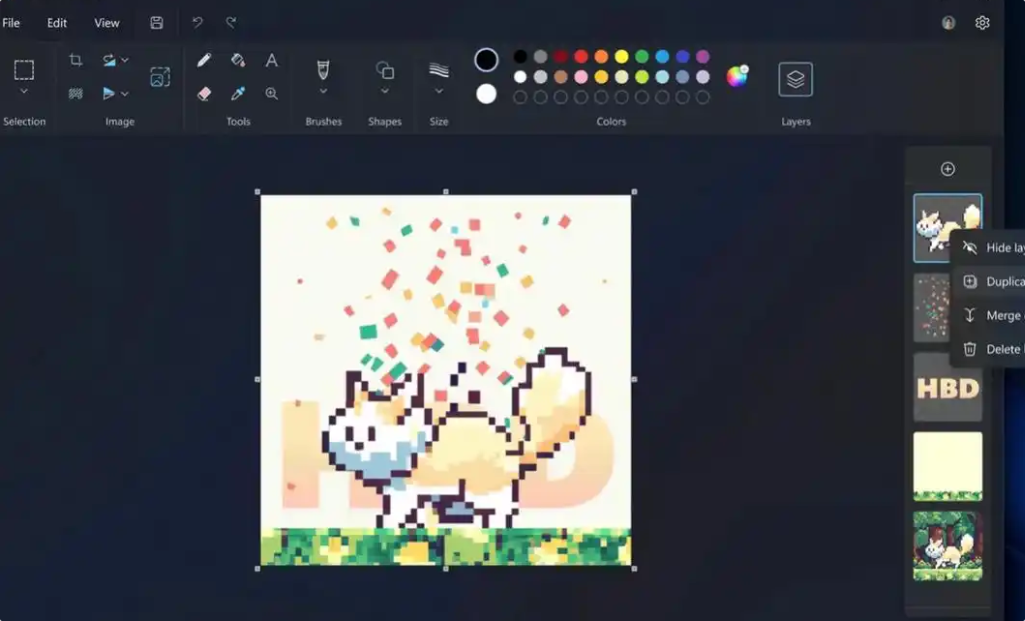
方法六:使用 Snapseed 来完成
在 Snapseed 中,您可以通过以下步骤将一张图片放到另一张图片上。虽然 Snapseed 是一款非常强大的图像编辑应用程序,但它没有像 Photoshop 那样的多图层处理功能,因此将一张图片放到另一张图片上(即图层合成)需要一些创造性地使用现有功能。具体步骤如下:
1. 打开背景图片
启动 Snapseed 应用程序。
点击 “+” 按钮或者点击首页的 “打开”,选择您要用作背景的图片(即底图)。
该图片会自动加载进入 Snapseed。
2. 导入并裁剪第二张图片(覆盖图)
Snapseed 目前不支持像 Photoshop 那样的图层操作,但是您可以利用 “双重曝光” 功能将第二张图片添加到背景上。
在 Snapseed 中打开背景图后,点击右上角的 “工具” 按钮,进入工具列表。
在工具列表中找到并选择 “双重曝光”(Double Exposure)。
3. 选择并导入第二张图片
在 双重曝光 工具中,点击屏幕中央的 “+” 按钮,选择您要添加的第二张图片(即覆盖图)。
导入第二张图片后,它会自动出现在您的背景图片上。
4. 调整第二张图片的大小与位置
调整大小和旋转:您可以通过手指捏合来缩放第二张图片,或旋转它,使其适应背景图的位置和大小。
调整位置:可以通过拖动第二张图片来调整其在背景图中的位置。根据需要调整它的位置,直到达到想要的效果。
5. 修改合成效果
调整混合模式:双重曝光工具中有不同的混合模式(例如,叠加、正片叠底等),可以选择不同的混合模式来改变两张图片的融合效果。点击左下角的 “模式”,尝试不同的混合模式,直到得到满意的效果。
调整透明度:您还可以通过滑动屏幕底部的 透明度滑块,调整第二张图片的透明度,以便让背景图更清晰地透过来,或者更好地融合两张图片。
6. 精细调整和裁剪
裁剪和调整大小:在双重曝光完成后,如果您觉得第二张图片有多余的部分,可以使用 “裁剪” 工具来裁切图片,确保最终合成效果更加完美。
使用蒙版:您可以通过使用 Snapseed 的 “蒙版” 工具(在某些情况下可以在涂抹部分隐藏或显示图片内容)进一步调整合成效果,尤其是当覆盖图有复杂背景时,这样可以更精细地控制图像的融合。
7. 保存合成后的图片
合成并调整好后,点击右上角的 勾选 按钮,应用所有的调整。
最后,点击屏幕右上角的 “导出” 按钮,选择 “保存” 或 “另存为副本”,保存您的作品。
总结步骤:
打开背景图片。
进入“工具”并选择“双重曝光”。
导入第二张图片并调整大小和位置。
选择合适的混合模式和透明度。
精细调整合成效果。
保存作品。
注意事项:
Snapseed 中的 “双重曝光” 功能虽然可以让您将一张图片放到另一张图片上,但它的图层控制和编辑选项相对有限,适合简单的图像合成。
如果需要更复杂的图像合成,或者需要精确的图层管理,可能需要使用 Photoshop 或其他更专业的图像编辑工具。
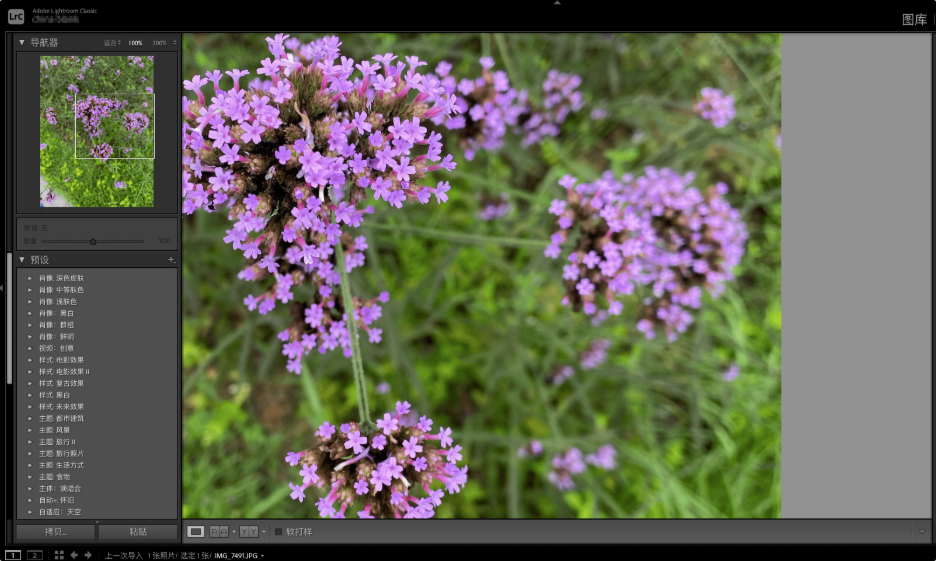
关于“如何把一个图片放到另一个图片上?”的技术分享就全部介绍完毕了,这种操作在广告设计、社交媒体内容创作中尤为常见。品牌往往利用图像合成来打造引人注目的视觉效果,以吸引观众的注意力。在社交媒体平台上,用户也常常通过将不同的图片叠加,创造出富有创意和幽默感的作品,借此展示个人风格或表达某种情感。然而,在进行这种图像合成时,我们也应当注意版权问题。使用他人作品时,要确保得到授权,避免侵犯他人权益。此外,图像合成虽然能创造出惊艳的效果,但过度的操作可能会失去原始图片的魅力,甚至让合成的结果看起来不自然。因此,如何平衡创意和技术,使得图像既充满创意,又不失真实感,是每个图像编辑者需要不断探索的艺术。总之,把一个图片放到另一个图片上,不仅仅是一个技术操作,更是创意与艺术的结合。通过这项技术,我们能够表达想法、讲述故事,甚至传递情感和社会信息。在未来,随着人工智能和图像处理技术的发展,我们有理由相信,这种图像合成的创作方式将变得更加便捷和丰富。